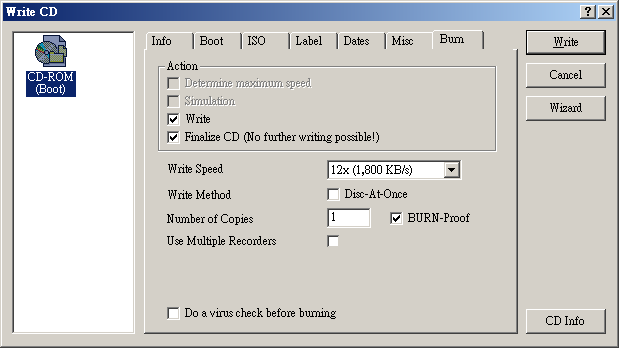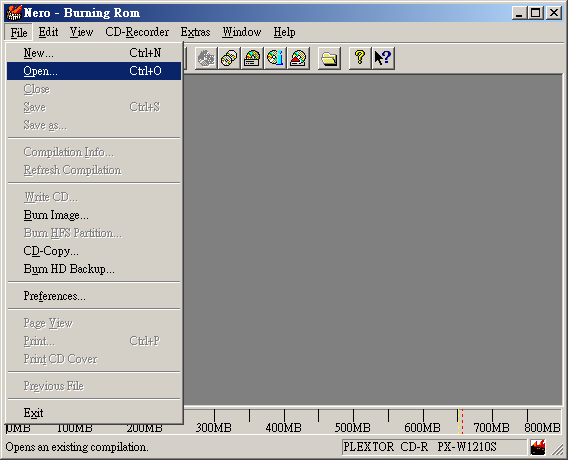
附录B 制作 FreeBSD 安装光盘
如果您想要自行制作 FreeBSD 安装光盘,您可以自各大 FTP 站台下载 FreeBSD 回来自行烧录。FreeBSD 各个 RELEASE 版本推出时,都会将光盘的 ISO 文件释出,如果您要烧录 RELEASE 版的开机光盘,必须自 ftp 站台下载 ISO 档。如果您所要烧录的版本是 STABLE 版,通常都没有 ISO 档可以下载,我们必须自行选择所要烧录的档案回来烧录。在这里我们就分别针对 RELEASE 及 STABLE 版本的光盘烧录来加以说明。我们使用的烧录软件是 NERO,您可以自 http://www.nero.com 下载试用版本。
B.1 烧录 RELEASE 版安装光盘
首先,请到离您最近的 FTP 站台下载所需的 ISO 档,以 FreeBSD 5.2.1-RELEASE 为例,我们以 FTP 软件至 ftp://freebsd.csie.nctu.edu.tw/pub/ISO-IMAGES-i386/5.2.1/ 目录下,您可以看到以下几个档案:
| 档案 | 说明 |
| 5.2.1-disc1.iso | FreeBSD 安装光盘,包含常用的 packages。 |
| 5.2.1-mini.iso | FreeBSD 安装光盘,只有安装必备文件,不含常用的 packages。 |
| 5.2.1-disc2.iso | 修复光盘,可以开机并可自光盘执行系统指令。 |
| 5.2.1-disc3.iso | 包含更多的 package 软件。 |
| 5.2.1-disc4.iso | 包含更多的 package 软件。 |
| CHECKSUM.MD5 | 各个 ISO 档的 MD5 检查结果。 |
我们选择第一个 INSTALL 光盘下载后,将档名改成 5.2.1-disc1.nrg 后,请依下列步骤进行烧录:
步骤一:进入 NERO 后,使用 [File]->[Open] 开启档案
图 B-1
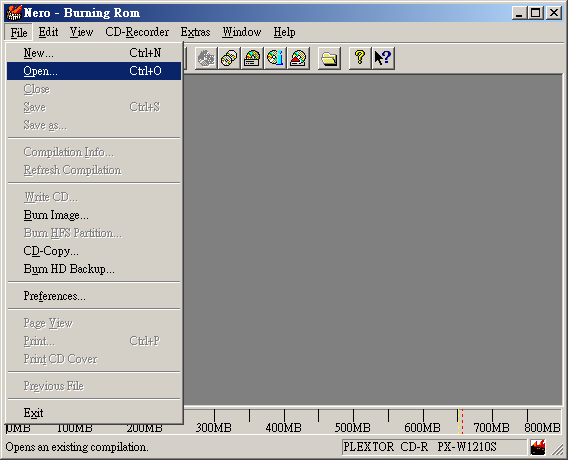
步骤二:选择档案类型为 CD-Image(*.nrg),并选取档案。
图 B-2
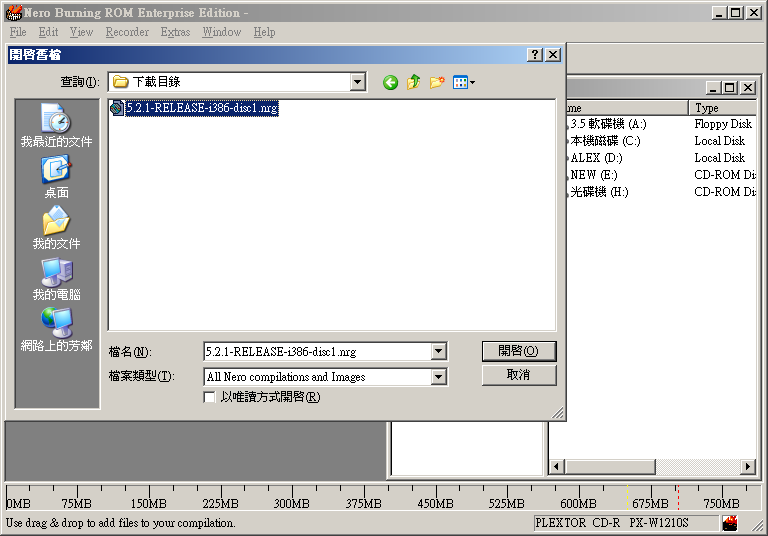
接着将出现下列画面,直接选 OK 即可:
图 b-3
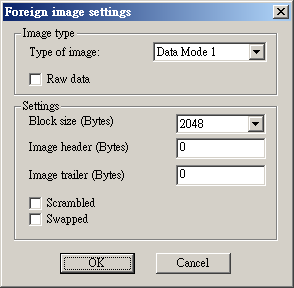
步骤三:进入烧录。我们点选 Finalize 将 CD 终结,并选 Write 进行烧录,如此便可以烧录出一片具光盘开机能力的 FreeBSD 光盘。
图 B-4
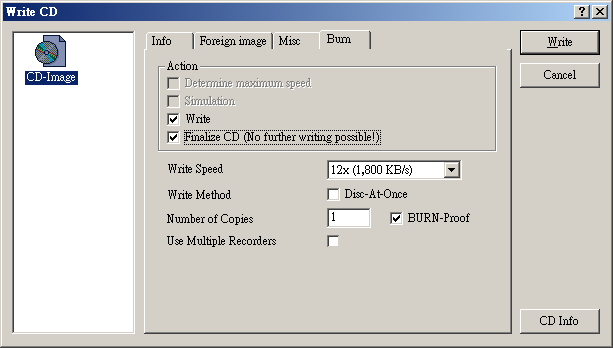
B.2 烧录 STABLE 版安装光盘
由于 STABLE 版并没有 ISO 档可以下载,因此我们必须自行选择要下载的档案。我们以烧录 4.9-STABLE-20031202-JPSNAP 版为例,请以 FTP 软件连接到 ftp://freebsd.csie.nctu.edu.tw/pub/FreeBSD/snapshots/4.9-STABLE-20031202-JPSNAP 目录下,我们要选取除了下列二个目录外的所有档案:
| 目录 | 说明 |
| 4.9-STABLE-20031202-JPSNAP | 如果选了这个目录,将一直重复的下载所有目录。 |
| packages | 由于 packages 目录链接到其它目录下,而且档案很多,无法完全装入光盘中。 |
图 B-5
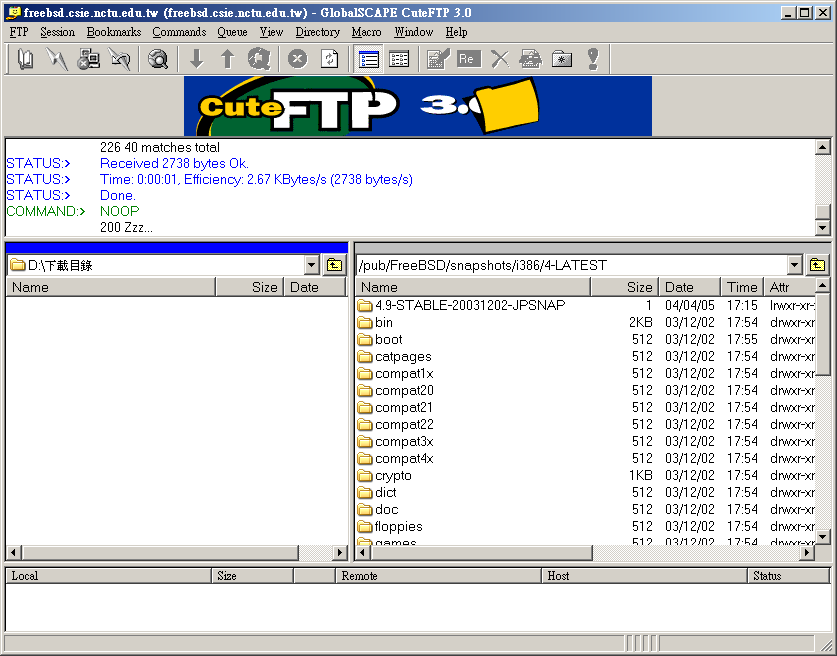
下载完成后,就可以使用下例步骤来烧录了:
步骤一:打开 NERO,选择烧录可开机光盘,如下图:
图 B-6
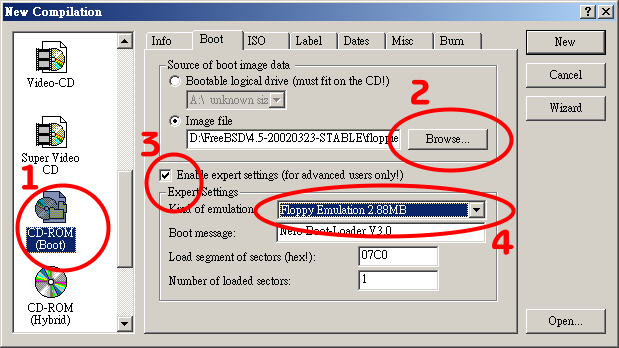
接着选取开机映象档所在,请先选 Image file,再按 Browse去下载完后 STABLE 版的 floppies目录中,选取 boot.flp 这个档来当开机档:
图 B-7
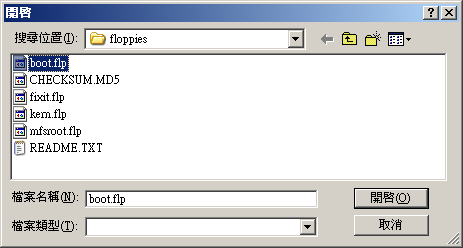
接着选取 "Enable expert settings",再将 "Kind of emulation" 设为 2.88MB。然后就可以按 NEW
来加入要烧录的档案。
步骤二:我们将该来下载的所有档案加入烧录清单后,就可以执行写入了。
图 B-8
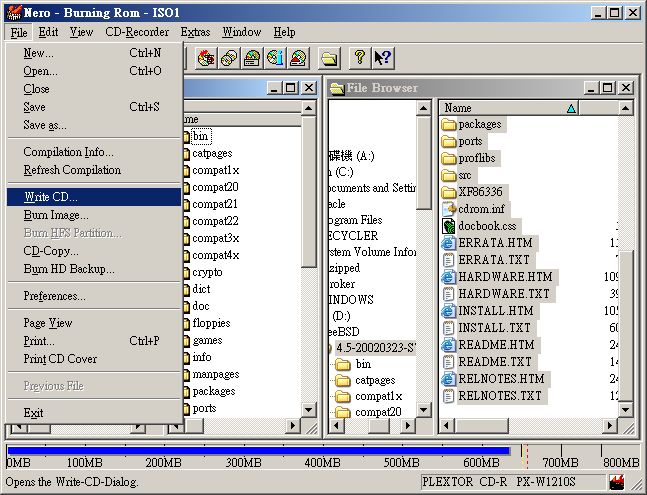
步骤三:写入 CD。在上图中执行 "Write CD" 后,将出现下列画面,我们直接选取 "Write" 即可进入烧录。如此便完成 STABLE 版安装光盘的制作了。
图 B-9